2 Cara Memperbaiki Perselisihan Tidak Mendeteksi Minecraft (09.16.25)
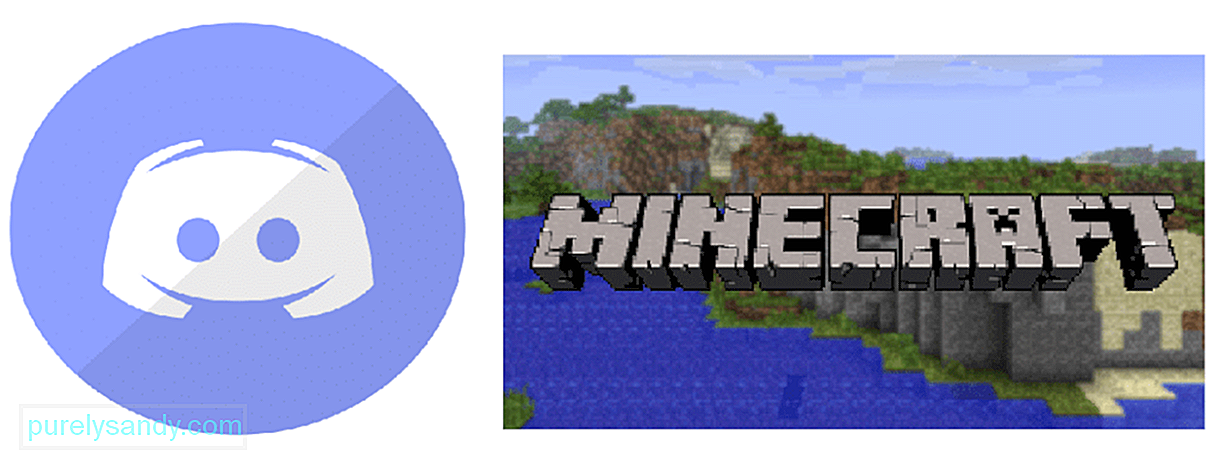 perselisihan tidak mendeteksi minecraft
perselisihan tidak mendeteksi minecraftDiscord adalah aplikasi yang banyak digunakan di antara para gamer yang memungkinkan mereka untuk melakukan obrolan suara dengan pemain lain saat bermain game online. Itu dapat berjalan dengan hampir semua game lain, dan hanya perlu Anda berada di server Discord.
Terlebih lagi, ada bot di Discord yang memiliki semua jenis fitur. Pemain dapat menggunakan bot Discord untuk memainkan daftar putar favorit mereka saat bermain game. Mereka juga dapat melihat meme, atau memoderasi server menggunakan bot Discord. Hal yang lebih baik lagi tentang menggunakan Discord adalah sebagian besar gratis, dengan hanya fitur premium yang dibayar.
Pelajaran Minecraft Populer
Sebelum pemain dapat menjalankan game dengan Discord dengan benar, penting agar Discord mendeteksi aplikasi sebagai game terlebih dahulu. Sebagian besar waktu, Discord melakukan ini secara otomatis. Namun, kami telah melihat kasus di mana Discord gagal mendeteksi Minecraft. Ini bisa terjadi karena berbagai alasan.
Inilah sebabnya hari ini; kita akan melihat beberapa alasan mengapa Discord tidak mendeteksi Minecraft. Kami juga akan memberikan solusi untuk setiap alasan. Jadi, mari kita langsung ke dalamnya!
Meskipun opsi ini harus diaktifkan secara default, beberapa pengguna secara tidak sengaja mematikannya. Beberapa pemain berpikir bahwa mengaktifkan overlay Discord dapat memengaruhi kinerja game. Performa dapat terpengaruh dalam bentuk gagap.
Namun, penting untuk dicatat bahwa opsi overlay Discord sebenarnya cukup penting dalam beberapa game. Jika opsi dimatikan, beberapa game mungkin tidak dikenali oleh Discord sebagaimana mestinya. Inilah sebabnya kami menyarankan Anda untuk mengaktifkan overlay Discord. Cukup klik pada pengaturan pengguna di Discord, pilih overlay, dan centang aktifkan in-game overlay.
Cukup banyak pengguna yang menyatakan bahwa Discord tidak mengenali Minecraft yang dimodifikasi. Ini mungkin karena aplikasi pihak ketiga, seperti OptiFine mengganggu fungsi Discord. Dalam kedua kasus tersebut, Anda harus menambahkan game secara manual dari pengaturan Discord.
Cukup buka pengaturan pengguna dan pilih aktivitas game. Dari sini, Anda akan melihat opsi berlabel “Tidak melihat game Anda? Tambahkan!”. Klik Add it, dan tambahkan Minecraft ke Discord. Sekarang, lihat apakah Discord berfungsi dengan baik dengan Minecraft.
Hal lain yang dapat Anda coba adalah menghapus dan menambahkan kembali Minecraft di Discord. Sayangnya, Anda mungkin harus melakukan langkah ini setiap kali mencoba menjalankan Minecraft jika ini memperbaiki masalah Anda.
Intinya
Ini adalah 2 langkah-langkah tentang bagaimana Anda dapat memperbaiki Discord tidak mendeteksi Minecraft. Pastikan Anda mengikuti setiap langkah yang disebutkan di atas. Juga, jika Anda tidak dapat memahami apa pun dalam artikel tersebut, pastikan untuk memberikan komentar. Kami akan menghubungi Anda sesegera mungkin!
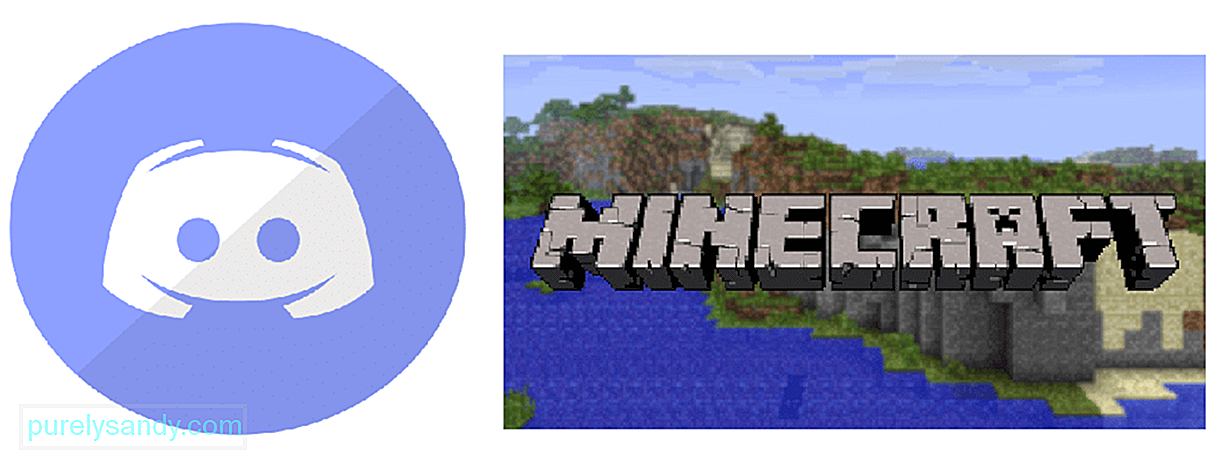
Video Youtube: 2 Cara Memperbaiki Perselisihan Tidak Mendeteksi Minecraft
09, 2025

